Twitterでメルマガ的囲い込み作戦1
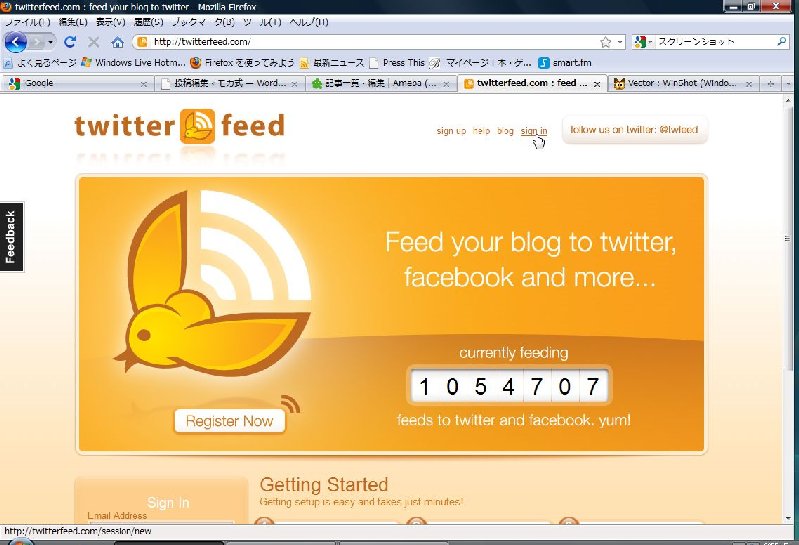
ブログやホームページの更新をTwitterで配信する、これってマメな企業やホームページの管理者が登録されている読者に配信しているメールマガジンを代替できそうだなと思いました。
Twitterでの新着情報配信やお客さんとのやり取りを公開することで、やりようによっては固定ファンになってもらえるかもしれませんよね。
ということで、最近カラーリストとして独り立ちして、アメブロで書き込みスタートさせた、妹のブログにTwitter配信とフォローミーバナーを組み込みました。
まずは更新情報をTwitterに自動配信する方法から。
1 アメブロのRSS更新情報をTwitterで配信する
WordPressなどの自前ブログには専用のプラグインがあるのですが、アメーバブログなどのフリーのブログサービスでは標準ではTwitterに対応していません。
そこで、今回はhttp://twitterfeed.com/ を利用しました。
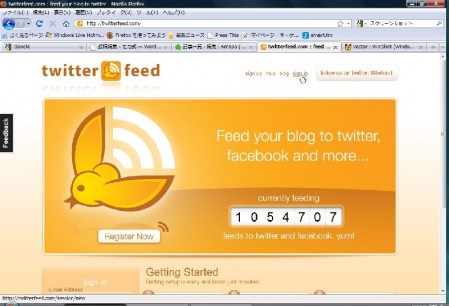
まず「Register Now」をクリックして登録を始めます。
Googleのアカウントを持っていたり、mixiなどでOpenIDを持っている場合にはそれでログインすることもできます。
こちらのほうが手軽かと思います。
- 登録ができたら、右上の「Create New Feed」をクリック
- FeedName にはブログの名前などを入力します。自分のメモとしてなのであまり気にせずに入力してOKです。
- RSS Feed URL には、RSSのアドレスを入力します。さて、これはどこにあるのか
- 自分のアメブロに移動します。ブログを下のほうにスクロールしていくと「

 」こういうのが見つかります。
」こういうのが見つかります。 - RSS2.0って書かれた方の上でマウスを右クリック。「リンクのURLをコピー」します。これがRSSのアドレス。なんならクリックしてブラウザのURLからコピーしてもかまいません。ちなみにURLの末尾は「/rss20.xml」という風になっていると思います。
- さて、TwitterFeedにもどって、「RSS Feed URL」に先程のをコピーして、右横の「Test RSS Feed」をクリックします。
 Feed parsed OK と出てくればOKです。
Feed parsed OK と出てくればOKです。- 「Continue to Step2」をクリックします。
- 画面が変わっていくつかのサービスが素っ気ないリンクで現れます。「Twitter」をクリックしましょう。
- また画面が変わります。「Authenticate Twitter」と書かれたやたらと大きなブルーのアイコンをクリックします。
- そうすると、画面がTwitterのホームページに移行して、自分のTwitterユーザー名とパスワードを入力する画面になります。ユーザー名の代わりにTwitterに登録したメールアドレスでもOKです。
- 「許可」をクリックします。
- また画面がオレンジのTwitterFeedに変わります。先程の青いボタンの上側で、配信をしたいTwitterユーザー名を選択できるようになっています。
- 「Create Service」をクリックします。
- しっかりとツイッター名が表示され「Active」にチェックが入っていれば最後に
- All Done! をクリックすれば完成です。お疲れさまでした。
ちなみに、TwitterFeedのダッシュボードという画面では、TwitterFeedで配信されたブログの更新情報から、どれだけの人がブログへやってきたかが確認できるようになっています。ここがすごい!所だと思います。
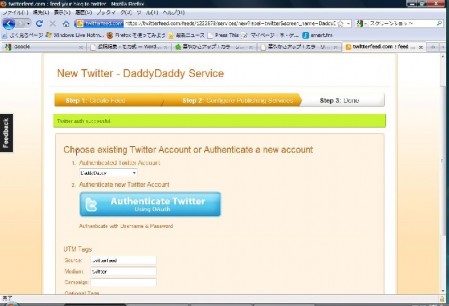
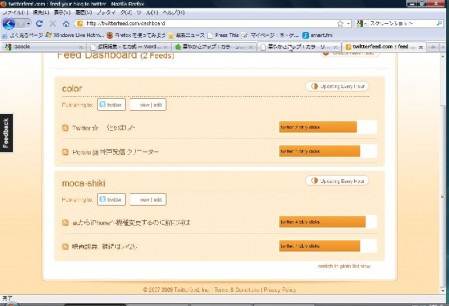

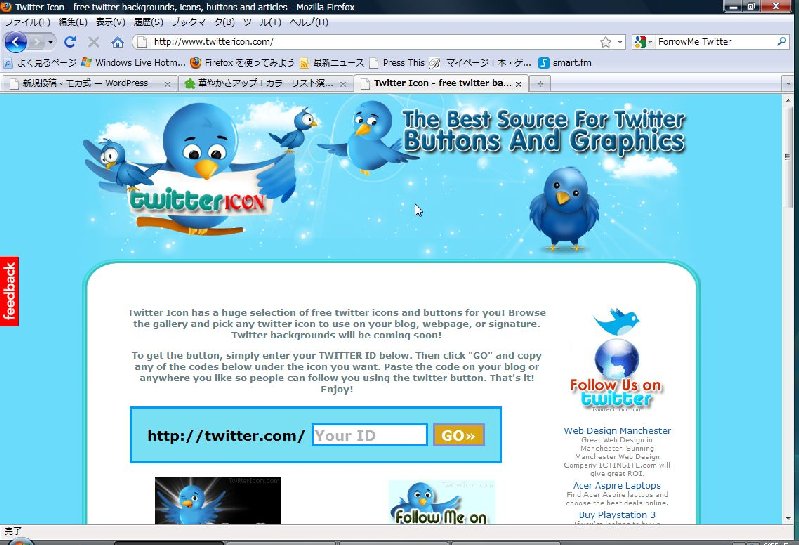


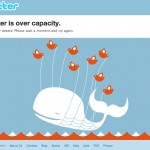
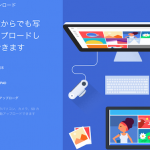
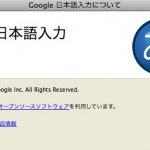
![[商品価格に関しましては、リンクが作成された時点と現時点で情報が変更されている場合がございます。] [商品価格に関しましては、リンクが作成された時点と現時点で情報が変更されている場合がございます。]](https://hbb.afl.rakuten.co.jp/hgb/023d1c50.d20b482d.03792988.5947f6cc/?me_id=1213310&item_id=20650736&pc=https%3A%2F%2Fthumbnail.image.rakuten.co.jp%2F%400_mall%2Fbook%2Fcabinet%2F0541%2F9784798170541_1_136.jpg%3F_ex%3D240x240&s=240x240&t=picttext)

![[商品価格に関しましては、リンクが作成された時点と現時点で情報が変更されている場合がございます。] [商品価格に関しましては、リンクが作成された時点と現時点で情報が変更されている場合がございます。]](https://hbb.afl.rakuten.co.jp/hgb/023d1c50.d20b482d.03792988.5947f6cc/?me_id=1213310&item_id=21026607&pc=https%3A%2F%2Fthumbnail.image.rakuten.co.jp%2F%400_mall%2Fbook%2Fcabinet%2F7790%2F9784295017790_1_3.jpg%3F_ex%3D240x240&s=240x240&t=picttext)

ディスカッション
ピンバック & トラックバック一覧
[…] のRSSなどを自分のTwitterに転載、bit.ly経由でTwitterから読者をブログに転送できるtwitterfeedというサービスを以前にTwitterでメルマガ的囲い込み作戦1という記事で紹介したことがあります。 […]